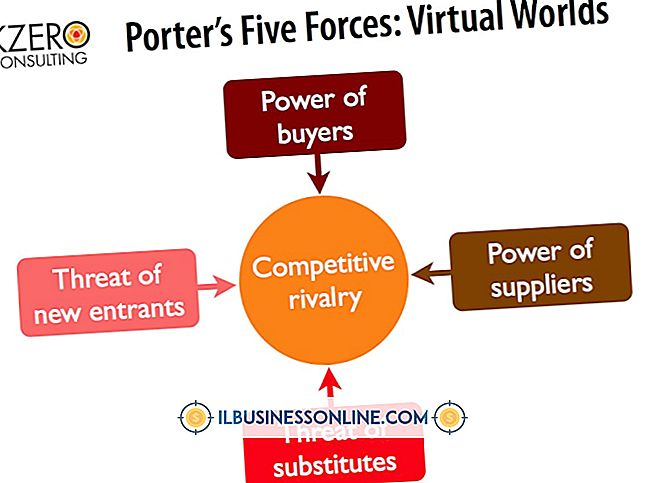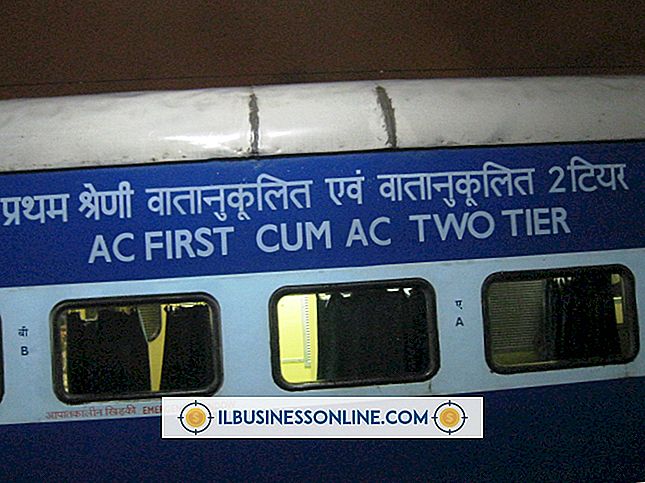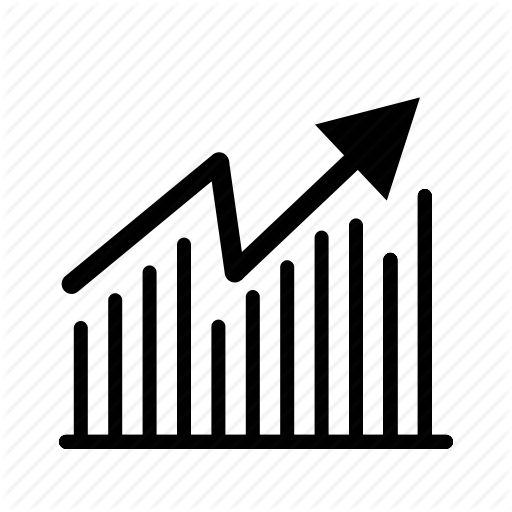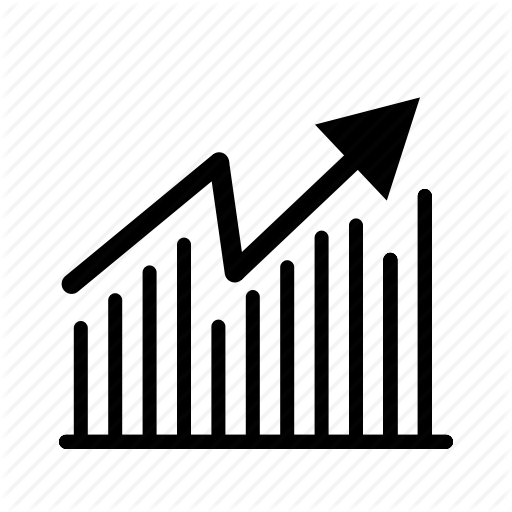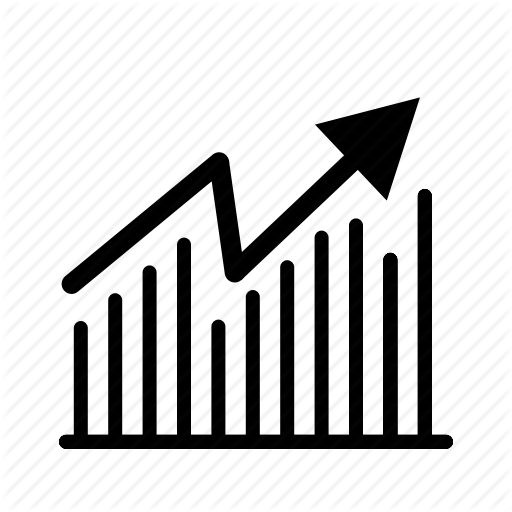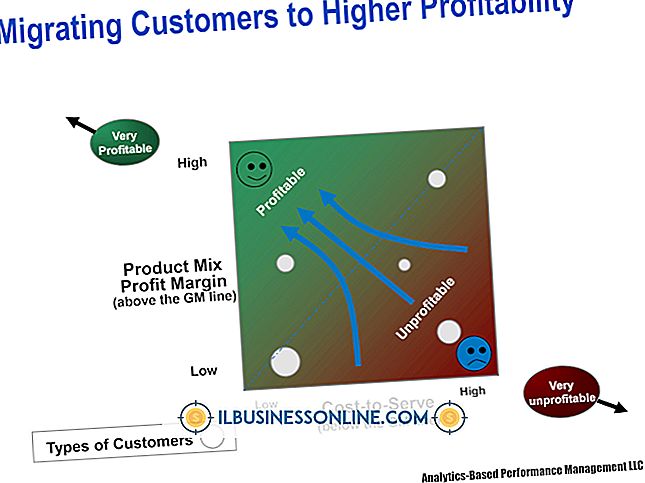วิธีการใช้เครื่องอ่านการ์ด SD บนแล็ปท็อปโตชิบา

การ์ด SD นำเสนอวิธีที่สะดวกในการจัดเก็บและถ่ายโอนไฟล์ของธุรกิจระหว่างแล็ปท็อปโตชิบาของคุณและอุปกรณ์อื่นเช่นกล้องโทรศัพท์มือถือหรือคอมพิวเตอร์เครื่องอื่น โน้ตบุ๊คแล็ปท็อปของโตชิบาบางรุ่นมีเครื่องอ่านการ์ด SD ในตัวที่ให้การเข้าถึงไฟล์ที่เก็บไว้ในการ์ด SD ของคุณได้อย่างง่ายดาย หากแล็ปท็อปของคุณไม่มีเครื่องอ่านการ์ดคุณสามารถซื้อและติดตั้งเครื่องอ่านการ์ด SD ภายนอกได้
1
เชื่อมต่อเครื่องอ่านการ์ดกับพอร์ต USB ที่มีในแล็ปท็อปของคุณและทำตามคำแนะนำของผู้ผลิตสำหรับการติดตั้งซอฟต์แวร์ที่จำเป็น ข้ามขั้นตอนนี้หากแล็ปท็อปของคุณมีเครื่องอ่านการ์ดในตัว
2
กดการ์ด SD ลงในเครื่องอ่านการ์ดของคุณเบา ๆ จนกระทั่งคลิกเข้าที่ เมื่อใส่การ์ดด้านข้างของการ์ดที่มีหน้าสัมผัสโลหะควรเข้าสู่พอร์ตก่อนโดยให้หน้าสัมผัสโลหะคว่ำลง การ์ดพอดีในทิศทางเดียวเท่านั้นดังนั้นอย่าบีบการ์ดเข้ากับพอร์ต
3
รอให้แล็ปท็อปอ่านการ์ด กล่องโต้ตอบเล่นอัตโนมัติจะเปิดขึ้นหลังจากแล็ปท็อปอ่านการ์ดเสร็จ เวลาจะแตกต่างกันไปขึ้นอยู่กับความเร็วของแล็ปท็อปของคุณ แต่โดยทั่วไปแล้วกล่องโต้ตอบจะเปิดขึ้นภายใน 30 วินาทีหลังจากใส่การ์ด
4
คลิกตัวเลือก“ เปิดโฟลเดอร์เพื่อดูไฟล์” เพื่อดูเนื้อหาของการ์ดใน Windows Explorer หากกล่องโต้ตอบเล่นอัตโนมัติไม่เปิดให้คลิก "Windows-E" เพื่อเปิด Windows Explorer จากนั้นไปที่ไอคอนที่เป็นตัวแทนของการ์ด SD ไอคอนแสดงอยู่ในอุปกรณ์ที่มีที่เก็บข้อมูลแบบถอดได้
5
ดับเบิลคลิกเพื่อเปิดไฟล์เฉพาะหรือถ่ายโอนไปยังไดรฟ์อื่นเช่นฮาร์ดไดรฟ์ของแล็ปท็อปของคุณหรือเครือข่ายที่ใช้ร่วมกัน คุณสามารถถ่ายโอนไฟล์โดยการลากไปยังตำแหน่งที่ต้องการหรือใช้คำสั่งตัดคัดลอกและวาง ปิด Windows Explorer เมื่อดำเนินการเสร็จ
6
คลิกที่ไอคอน“ Safely Remove Hardware และ Eject Media” ที่อยู่ใน System Tray ของ Windows จากนั้นคลิกตัวเลือก“ Eject SD Card” จากกล่องโต้ตอบที่เปิดขึ้น คุณจะได้รับแจ้งเมื่อสามารถนำการ์ดออกจากแล็ปท็อปของคุณได้อย่างปลอดภัย
7
ผลักการ์ดอย่างเบามือและปลดออก การ์ดควรดีดออกจากพอร์ตบางส่วน เลื่อนการ์ดออกเพื่อนำออกจากแล็ปท็อปของคุณ
การเตือน
- อุปกรณ์บางอย่างเช่นกล้องและโทรศัพท์มือถือเก็บไฟล์ไว้ในการ์ด SD ที่จำเป็นสำหรับการทำงานของอุปกรณ์ที่เหมาะสม การลบไฟล์เหล่านี้อาจทำให้การ์ดไม่สามารถใช้งานกับอุปกรณ์เหล่านั้นได้อีกต่อไป